virtualbox 虚拟机共享文件夹设置图文教程
VirtualBox是一款免费的开源虚拟机,它简单易用,有时在VirtualBox上做试验,需要在虚拟机中访问主机上的文件,不知道怎么设置,网上说的都是针对低版本的 VirtualBox,什么“数据空间“……,可我用的VirtualBox 根本就没有什么”数据空间“,只有老老实实看VirtualBox的说明文档了,顺便看明白了几个概念
VirtualBox下载地址:https://www.jb51.net/softs/61595.html
共享文件夹
使用VirtualBox的“共享文件夹“功能(需要安装增强功能包,下面有安装教程),能够从虚拟机访问主机上的文件。
配置共享文件夹,需两个步骤:
步骤一:在虚拟机上指定主机上要共享的文件夹(即创建共享文件夹)
步骤二:在虚拟机中进行挂载以访问共享文件夹中的内容(映射网络驱动器)
步骤一:在虚拟机上指定主机上要共享的文件夹(创建共享文件夹)
(1)对于正在运行的虚拟机
点击“设备” – “共享文件夹“(或右键点击虚拟机状态栏右下角的文件夹图标,选择”共享文件夹“)

打开“设置(共享文件夹)“对话框

(2)对于没有运行的虚拟机(正常关闭的虚拟机,不能是“快速休眠”的虚拟机,快速休眠的虚拟机不能指定共享文件夹
在虚拟机上点击右键,选择“设置”

打开“设置”对话框,选择“共享文件夹”

对于运行的虚拟机和关闭的虚拟机,可以看出能够创建的共享文件夹的类型是不同的:
l 对于运行的虚拟机 – 能够创建固定分配和临时分配的共享文件夹
l 对于关闭的虚拟机 – 只能创建固定分配的共享文件夹
固定分配的共享文件夹对于定义共享文件夹的虚拟机是永久存在的;
临时分配的共享文件夹在虚拟机运行时添加/删除,虚拟机关闭后消失
创建固定分配的共享文件夹(创建临时分配的共享文件夹的步骤相同)

点击“添加共享文件夹”

指定共享文件夹路径(主机上文件夹的路径)

点击“其他“以选择要与虚拟机共享的主机文件夹

选择完成后点击“确定“

如果对默认的共享文件夹名称不满意,可以修改共享文件夹名称
步骤二:在虚拟机中进行挂载以访问共享文件夹中的内容(映射网络驱动器)
挂载有两种方式:
l 自动挂载
l 手动挂载
手动挂载稍微麻烦一些,先看看手动挂载吧
我的虚拟机安装的是Windows 7,我就以Windows 7为例来说明
首先要启用Windows 7的“网络发现“和”文件和打印机共享“
点击“开始“ – ”控制面板“


点击“更改高级共享设置“

在“网络发现“中选中”启用网络发现“;
在“文件和打印机共享“中选中”启用文件和打印机共享“
使用net use命令
打开命令提示符窗口,输入net use x: \vboxsvrsharename
x:是要使用的盘符
sharename是在添加共享文件夹时设置的共享文件夹名称
注意:要将x:和sharename替换成相应的名称,我就是没有将sharename替换成添加的共享文件夹名称,一直出错……汗)

打开虚拟机“计算机“,可以看到共享的文件夹,这样就可以从虚拟机上.访问指定的主机文件夹了

使用图形界面
在虚拟机上打开“计算机“

点击“映射网络驱动器“

选择驱动器号
点击“浏览“选择共享文件夹

点击“确定“,在虚拟机“计算机”中可以看到共享文件夹,这样就可以访问指定的主机文件夹了
手动挂载有些麻烦吧,VirtualBox提供了“自动挂载”功能,以简化操作步骤。
在添加共享文件夹时,只需选中“自动挂载”,启动或重启虚拟机,在虚拟机中就可以看到共享的文件夹并进行访问了

临时分配的共享文件夹也可以选择手动挂载或自动挂载。
总结:
VirtualBox的“共享文件夹”实现了从虚拟机中访问主机文件夹的功能。
从上面的操作可以看出,VirtualBox的“共享文件夹”实际上是创建了一个虚拟的vboxsvr服务器,将添加的主机文件夹认为是此虚拟服务器vboxsvr上的一个共享文件夹,然后在虚拟机上通过“映射网络驱动器”来进行访问。
附:VirtualBox扩展包安装教程
VirtualBox扩展包(文件名为Oracle_VM_VirtualBox_Extension_Pack-4.1.16-78094.vbox-extpack),用于扩展VirtualBox功能,提供以下额外的功能:
l 支持USB 2.0设备
l VirtualBox Remote Desktop Protocol(VRDP)
l Intel PXE boot ROM
安装
双击下载的Oracle_VM_VirtualBox_Extension_Pack-4.1.16-78094.vbox-extpack,VirtualBox Manager引导完成扩展包的安装
查看
启动VirtualBox Manager,点击“管理”-“全局设定”

在“扩展”标签中可以查看当前安装的扩展包,并且可以添加/删除扩展包
VirtualBox增强功能包
在虚拟机上安装了操作系统后,如果要优化虚拟机操作系统性能和可用性,需要安装增强功能包,增强功能包包含设备驱动程序和系统应用程序。 VirtualBox增强功能包是一个光盘映像文件(文件名为vboxguestadditions.iso),位于VirtualBox的安装目录。
增强功能包提供以下功能:
l 共享文件
l 共享剪贴板内容
l 无缝窗口 – 实现虚拟机和主机间的鼠标平滑移动
l 自动登录
安装
要安装VirtualBox增强功能包,首先启动虚拟机。
VirtualBox说明文档中安装增强功能包的步骤是:
点击“设备” – “安装增强功能”,将增强功能包ISO文件加载到虚拟机,并自动开始安装
但在我的虚拟机上使用这种方法不加载增强功能包ISO文件,没想明白!
所以我使用的是下面的方法

点击“设备” – “分配光驱“ - ”选择一个虚拟光盘“,打开”选择虚拟光盘“对话框

找到VirtualBox安装目录,选择VBoxGuestAdditions.iso,点击“打开“

出现“自动播放“对话框,点击”运行VBoxWindowsAdditions.exe”安装增强功能。(如果没有出现“自动播放”对话框,可以在“计算机“中打开虚拟光驱,找到VBoxWindowsAdditions.exe,双击进行安装)



选择要安装的组件(Direct3D是实验性质的,我没有选择)
安装完成后重启虚拟机以激活增强功能。
更新
再次安装新版本的增强功能包会更新虚拟机的增强功能。
相关文章

轻巧好用的macOS电源与充电状态监控神器推荐之Powerflow
Powerflow 是一款专门为 macOS 设计的应用程序,它致力于帮助用户实时监控 Mac 和 iOS 设备的电力消耗以及充电状态,用户可以深入了解设备的功耗情况,优化使用习惯,从而2025-04-17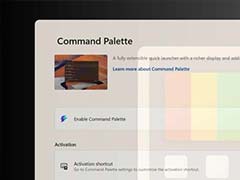
效率党必更! PowerToys 0.90新功能实测:Peek能删文件了
Win10 / Win11 效率神器PowerToys 0.90.0 版本更新,重点体验了最新的 Command Palette 和增强的 Peek 功能2025-04-02
WinMemoryCleaner 基于.NET开源的小巧、智能、免费的Windows内存清理
我们在使用Windows系统的时候经常会遇到一些程序不会释放已分配的内存,从而导致电脑变得缓慢,今天给大家推荐一款.NET开源的小巧、智能、免费的Windows内存清理工具:WinMe2025-03-12 所以你正在寻找 Windows PC 上最佳的免费搜索工具?虽然 Windows 搜索一直有一些不错的技巧,但它从未与 Mac 或 Linux 的搜索功能相当,今天我们推荐 5 款最好用的免费 Win2025-02-06
所以你正在寻找 Windows PC 上最佳的免费搜索工具?虽然 Windows 搜索一直有一些不错的技巧,但它从未与 Mac 或 Linux 的搜索功能相当,今天我们推荐 5 款最好用的免费 Win2025-02-06- psping工具提供了ICMPping、TCPPing、延迟测试和带宽测试等功能,通过调整不同参数,如-n、-w、-h、-i、-l和-q等,用户可以定制化网络连接测试等2025-01-05

鼠标宏找图功能如何使用?金舟鼠标连点器使用鼠标宏找图功能的方法
金舟鼠标连点器支持鼠标键盘录制、自动连点和鼠标宏等多种功能,这款软件使用户可以轻松捕捉每一个操作,实现自动化操作,本文中介绍的是使用这款软件使用鼠标宏找图的方法2024-11-28 金舟鼠标连点器是一款功能强大的电脑辅助工具,支持鼠标键盘录制、自动连点和鼠标宏等多种功能,这款软件使用户可以轻松捕捉每一个操作,实现自动化操作,本文中介绍的是使用2024-11-28
金舟鼠标连点器是一款功能强大的电脑辅助工具,支持鼠标键盘录制、自动连点和鼠标宏等多种功能,这款软件使用户可以轻松捕捉每一个操作,实现自动化操作,本文中介绍的是使用2024-11-28
电脑任务栏颜色如何设置?金舟Translucent任务栏设置电脑任务栏颜色的方
金舟Translucent任务栏支持自由调整任务栏的透明度,使其从完全不透明到近乎完全透明等,本文中介绍的是使用该软件设置任务栏的方法2024-11-28
如何设置电脑自定义启动项?金舟Uninstaller设置电脑自定义启动项的方法
金舟Uninstaller卸载工具是一款功能全面的电脑软件卸载工具,能够帮助用户轻松管理并快速卸载软件、可疑驱动和卸载残留,解决系统盘空间不足、软件卸载不干净和流氓软件自2024-11-28 金舟Uninstaller卸载工具是一款功能全面的电脑软件卸载工具,能够帮助用户轻松管理并快速卸载软件、可疑驱动和卸载残留,本文中介绍的是使用该软件删除顽固文件的方法2024-11-28
金舟Uninstaller卸载工具是一款功能全面的电脑软件卸载工具,能够帮助用户轻松管理并快速卸载软件、可疑驱动和卸载残留,本文中介绍的是使用该软件删除顽固文件的方法2024-11-28



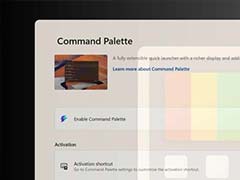







最新评论